本文分享了有关将游戏安装在外置硬盘上的一些重要逻辑信息,这些硬盘包括 FireCuda 游戏扩展坞的内置 HDD、添加的 NVMe SSD 或连接到扩展坞的 USB 硬盘。
如果您使用独立安装程序(即未使用诸如 Steam、Origin、Epic Game Store、GOG 等综合游戏启动器)将游戏安装到扩展坞的内置 HDD、添加的 NVMe 或连接的 USB 硬盘上,则只要该硬盘(包含已安装的游戏)在连接时始终从您的操作系统收到相同的盘符((例如“E:”),那么启动游戏就不会有问题。
如果您确实使用综合游戏启动器(例如 Steam、Origin 等)来安装游戏,则一种选择是将该软件(以及所有下载的游戏)直接安装在所需的硬盘上,例如扩展坞的内置 HDD 或添加的 NVMe。只有在连接了扩展坞,并且包含游戏文件的卷始终收到来自操作系统的相同盘符时,软件以及其中的游戏才会启动。
如果您将综合游戏启动器安装在内部硬盘上(Windows 上默认为 C: 盘),但可以选择将辅助游戏库存储在其他硬盘上,则可能导致辅助库中的游戏无法一直被识别为已安装,即使游戏文件仍然存在于辅助卷上并且没有被更改。
是什么导致我的辅助库无法获得识别?
如果在连接辅助库的硬盘并装载其卷之前,综合游戏启动器启动并自动登录到您的帐户,则连接辅助库后,辅助库可能无法被正确识别,并且您的综合游戏启动器可能将该库中存储的游戏作为“未安装”处理。
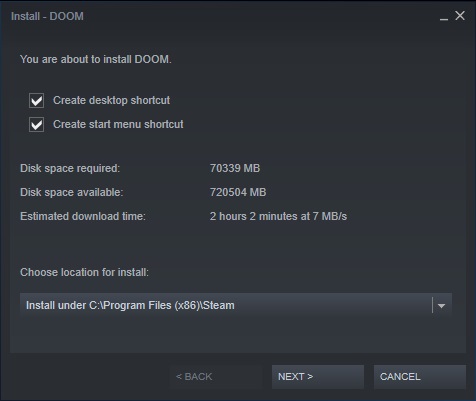
我该如何避免这种情况发生,或者解决该问题?
- 如何避免:禁止综合游戏启动器随操作系统一起启动,只有在使用常用的相同盘符连接辅助库之后,才手动启动游戏启动器。
- 解决方法:关闭综合游戏启动器,确认辅助库已使用常用的相同盘符连接并装载,然后重新启动游戏启动器。现在,它应该会自动识别辅助库及其已安装的游戏,让您顺利游戏而不会出现其他问题。
- 如果重新启动游戏启动器没有作用,请从同一启动器:
- 在所需的硬盘上创建一个新的(空)辅助游戏库
- 从之前的辅助库中手动复制或移动游戏文件
- 在综合游戏启动器中,选择安装游戏
- 将其定向到包含新库(包含复制的游戏文件)的硬盘
- 它应该识别并发现现有的游戏文件
- 过程完成,可以开始游戏
注意:与任何数据一样,强烈建议您始终进行备份。对于游戏文件,考虑到始终可以重新下载或重新安装相同的文件,这么做可能并不那么重要。但是,在低带宽情况下,备份可以节省数小时的下载时间,从而使这些游戏文件可快速恢复。默认情况下,任何与“保存数据”或自定义设置有关的游戏文件都应保存在 C: 盘“用户”文件夹中,而无论游戏文件安装在哪个硬盘。这些游戏保存和设置文件是最重要的文件,务必确认对其进行定期备份。





